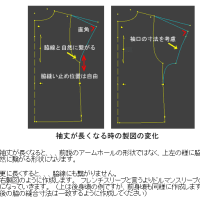先月は応用操作の連続で ちょっと難しかったでしょうか。
今月は、今一度 基本に戻って解説することにします。
基本から様々なデザインに発展していく・・・そんな流れを学習してみましょう。
ここを がっちりつかめば、頭に描いたデザインを柔軟に操作するコツが見えてきますよ。
まず袖なしデザインから挑戦です。たくさんの例題から学んでみましょう。
ここで学ぶ同じ操作が「袖付き」の場合でも役立ちます。袖があるかないかの違いです。
この応用と組み合わせで デザインの幅は倍々に増えていきますよ。
決して難しくありません。基本を積み上げることで、パタピッ を無限に楽しむ幾筋もの道が広がります。
パタピッ はとっても繊細な製図ソフトです。繊細だからこそおしゃれで美しいシルエットが叶います。
そして、操作はとても簡単です。数値操作だけで製図はでき上がりますから、初動では製図の知識を必要としません。
デザインは無限に存在しますから、応用の段階では難しい場合ももちろん多々あります。でも非常に正確な基本製図がパタピッ を介して自動で得られますから、一つ一つ動きを覚え、経験を積み上げた結果 手のひらでパタピッ を自由に操っていただける様に是非なって欲しいと思います。その大切な基本操作をこのシリーズで解説していきます。



 (★印は「スーパーパタピッセット」に含まれるソフトです。)
(★印は「スーパーパタピッセット」に含まれるソフトです。)
上2ソフトは、レディース、メンズ、キッズ共通です。
スーパーパタピッ は、異なるサイズに対応し、様々なデザインへの展開を限りなく可能にします。
パタピッ はデザインもサイズも限定しない他社に類を見ない製図ソフトです。


ブラウスソフトは、フィット具合から次の4つのソフトに分かれます。
状況に合わせて、一つを選んで操作します。
<デザインに合ったものを選ぶ>
今作ろうと考えているデザインがどのフィット具合に適合しているか、4つの中から一つを選んで使用します。
<年齢に合わせて選ぶ>
同じデザインでも若い方が着るか、ご年配の方が着るかでも選択が異なります。若い人なら細身のシルエットを好むでしょう。ご年配の方は、着易さを優先して若い人よりゆとりは多目が良いでしょう。
<素材に合わせて選ぶ>
素材によってもゆとり具合は異なります。伸びない生地(布帛)では、ゆとりが少なければ少ないほど窮屈です。ニット素材であれば、ゆとりがわずかでも窮屈さを感じません。
今回のイラストのデザインは、若い人が着るのであれば、布帛で作るならなら「スリム」、ニット素材なら「超スリム」が適合します。
ご年配の方では、着易さを優先して作るのであれば、布帛なら「ノーマル」、ニット素材は「スリム」が良いでしょう。
・・・とこんな具合に選択します。
さらに、微妙な調整は、バストやウエスト、ヒップなどの打ち込む数値を増減することで可能です。
ゆとりはとても大切です。
今まで、スタイルブックの製図解説から製図を起こしたり、市販のフィットパターンを使って作っていた方は、この「ゆとり」であったり、数値の微妙な変化などに、最初は戸惑うでしょう。
「どうでもいいこと」と思ったり「もっと簡単にいかないの」となかなか受け入れることができない方もいることでしょう。でも もし、「おしゃれ」や「格好いい」という服作りを希望するのであれば、是非この点を「大切な事柄」という認識でこれからパタピッ を操作していただきたいと思います。一つ、二つと作るに従い 明らかな違いを体感していただけるでしょう。
すでに慣れてしまっている製図方法からパタピッ への切り替えはなかなかスムーズに行かないかも知れません。違いが分かるにつれ少しずつ切り替わっていくことでしょう。まずは解説のまま数値を打ち込み服を製作してください。必ず「格好いい」服に1歩一歩近づくことでしょう。操作に戸惑う場合は、ご購入時のマニュアルCDが基本から解説しています。そちらを参考にしてください。
従来の製図方法の活用できる部分は利用しながら
パタピッ へと移行していきましょう。
今スタイルブックなどを頼りに製図を引いている方は、ネックの開き具合や襟の形などは参考にすると良いでしょう。スタイルブックの製図解説の原型のネックは首の付け根という認識ではパタピッ と同じです。ネックをどの程度原型線から離すかの数値は参考になります。(もちろん首の太さは個人差がありますから、個々の体型に合わせて数値の増減をしていただくと尚良い結果が得られます。)
従来の製図方法で問題が指摘されている点は、「バスト」や「ウエスト」「ヒップ」のゆとり、「背肩幅」「アームホールの大きさ」「袖幅」などです。
自分で引いた製図で作る服が、「ゆとりが多すぎてぶかぶかする」や「背肩幅が自分の身体に合わない」「アームホールが大きすぎる」「袖が太すぎる」などの経験はありませんか。これらを解説する為には従来の製図解説から離れ、パタピッ の入力操作に慣れてください。これらの問題点はパタピッ 操作で簡単に解決します。洋服の大切なバランスも崩すことはありません。
従来の方法をいつまでも引きずってしまうと、いつまで経っても問題は解決しません。是非柔軟に移行していただき、創作の醍醐味を一刻も早く味わっていただきたいと思います。
下表を参考にパタピッに数値を打ち込むと身頃製図ができ上がります。
下表の「あなたのサイズ」を参考にあなたの数値を打ち込みましょう。
S,M,Lは参考数値としてご利用ください。
体型的に癖のある人は、マニュアルの「補正解説」を参考に操作しましょう。
「入力項目」の名称の意味や採寸箇所等はマニュアルが詳しく解説しています。
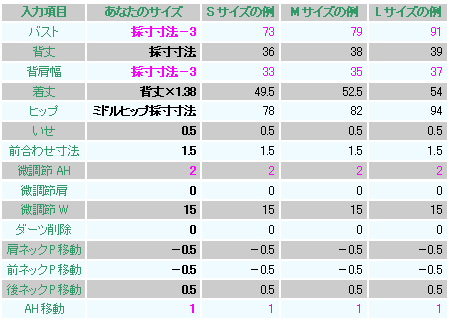
ノースリーブ製図の操作の基本は・・・
「バスト」・・・「採寸寸法-3」 袖が無いので脇がぶかつかないようにゆとりを削ってフィットさせます。各ソフトはそれぞれのゆとり設定で動きます。(マニュアルにゆとり表有り)
袖が付くデザインでは採寸寸法のままの入力で程よいのですが、ノースリーブではゆとりは減らします。
「背肩幅」・・・「採寸寸法-3」 ノースリーブの基本的な数値ですが、もっと肩を露出したい場合はさらにマイナスします。
「微調節AH」・・・「2」 ノースリーブの基本的な数値ですが、腕の太さは個人差があります。この数値で作った服のアームホールがきつい場合は、次回は数値を少なくし、逆にゆるい場合は数値を大きくしてアームホールを小さくしましょう。ここの数値の増減でアームホールは大きくも小さくもなります。
「AH移動」・・・「1」 ノースリーブの基本操作です。背肩幅を上表よりさらに狭くする場合は、ここの移動数値は「1.5」「2」「2.5」などと増やす必要があるでしょう。これは、実際に布で作ってみるとよく分かる現象です。作成中に補正も可能ですから、最初は適度な数値で操作してください。
この項目はアームホールの隙間からバストが覗かれないための操作項目です。

前立て線を引き、ボタンを並べて仕上げます。
ボタンは、プチCADの「マーク」機能を使います。
CADを持たないユーザーは、印刷後に書き込みましょう。

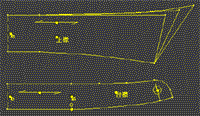
上身頃の前後ネックラインを計測し襟ソフトを呼び出して入力します。
操作方法は次回のブログで解説します。